Si vous lisez cet article, c’est que vous vous demandez certainement ce qu’est une adresse IP et à quoi celle-ci peut bien servir. Je vais donc vous donner sa définition, le moyen de la trouver et la méthode pour la configurer.
Une adresse IP, c’est quoi ?
Une adresse IP est une série unique de nombres qui permet d’identifier un ordinateur sur Internet ou sur un réseau. C’est l’équivalent de l’adresse postale d’un particulier. Lorsque vous envoyez un courrier à une personne, vous devez connaître, tout d’abord, son adresse. Il en est de même si la personne veut vous répondre. Pour les PC, c’est la même chose mais avec les adresses IP.
La plupart des internautes n’ont pas une adresse IP fixe, mais se voient attribuer une IP différente à chaque connexion par leurs FAI (Fournisseurs d’Accès à Internet). En effet, si vous vous déconnectez puis reconnectez sur Internet, vous changez d’adresse IP.
Vous pouvez avoir une ou plusieurs adresses IP à la fois. Par exemple, si vous êtes connecté sur Internet ainsi que sur un réseau local, vous aurez 2 adresses IP.
Comment connaître son adresse IP ?
Pour connaître votre (vos) adresse(s) IP, ouvrez le terminal de commandes.
Saisissez alors la commande ipconfig /all puis validez par Entrée.
Vous aurez probablement une ou plusieurs adresses IP d’affiché.
Vous verrez forcément toutes les adresses de votre(vos) réseau(x) local(locaux). Par contre, il est possible que l’adresse IP pour Internet ne soit pas visible. Cela signifie que vous n’êtes pas connecté directement à Internet.
Vous pouvez également connaître votre adresse IP sur le site : www.mon-ip.com.
Configurer son adresse IP
Vous devez effectuer les étapes suivantes pour configurer votre adresse IP :
Allez dans le « Panneau de configuration ».
Cliquez sur « Centre Réseau et partage » :
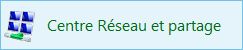
Cliquez sur « Modifier les paramètres de la carte » :
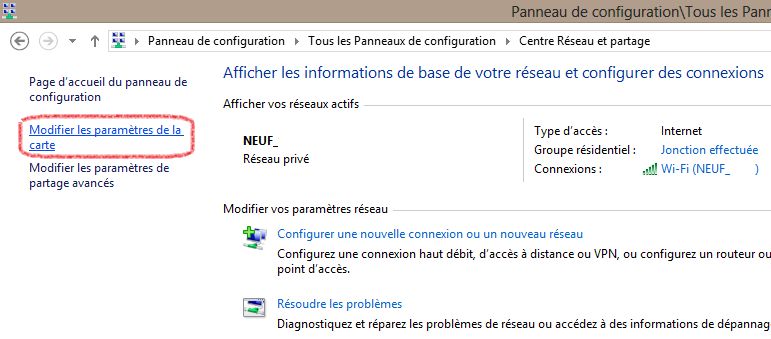
Cliquez avec le bouton droit de la souris sur l’icône de votre connexion. Choisissez alors la commande « Propriétés » :
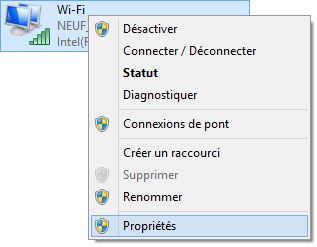
Vous devriez avoir une fenêtre comme ci-dessous. Cliquez sur « Protocole Internet version 4 (TCP/IPv4) » puis sur « Propriétés » :
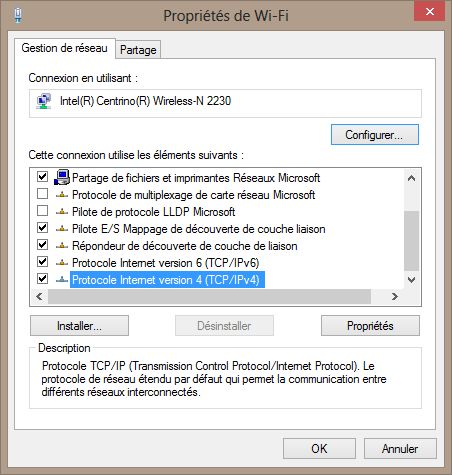
La fenêtre suivante s’affiche :
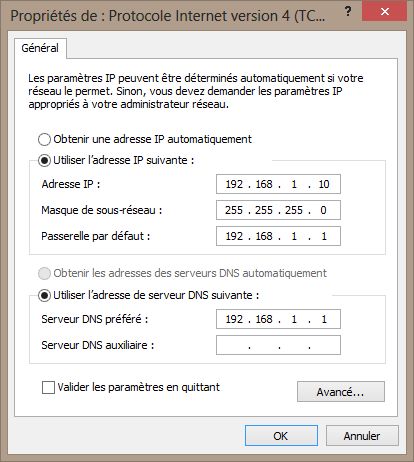
Remplissez les champs selon votre cas :
Adresse IP (Obligatoire) :
Il est conseillé d’utiliser une adresse IP commençant par 192.168.0.x ou 192.168.1.x (x est le nombre que vous voulez mais il doit être compris entre 1 et 254).
Masque de sous-réseau (Obligatoire) :
Si votre adresse IP commence par 192.x.x.x, vous devez utiliser 255.255.255.0 pour le masque de sous-réseau (sauf dans certains cas).
Passerelle par défaut (Facultatif) :
La passerelle est l’adresse IP du routeur… Si vous avez une adresse IP commençant par 192.168.1.x alors la passerelle commencera également par 192.168.1.x, et inversement. En général, l’adresse de la passerelle se termine par 1 (par exemple : 192.168.1.1). Regardez dans le manuel de votre routeur pour connaître son adresse IP.
Serveur DNS préféré (Facultatif) :
Là encore, c’est l’adresse IP de votre routeur.
Serveur DNS auxiliaire (Facultatif) :
Laissez ce champ vide.
Pour les champs facultatifs, si vous avez un routeur ou un ordinateur avec une connexion Internet partagée, vous devez remplir ces champs obligatoirement.
Lorsque vous aurez terminé de remplir les champs, cliquez sur « OK » autant de fois qu’il le faudra puis redémarrez votre ordinateur.


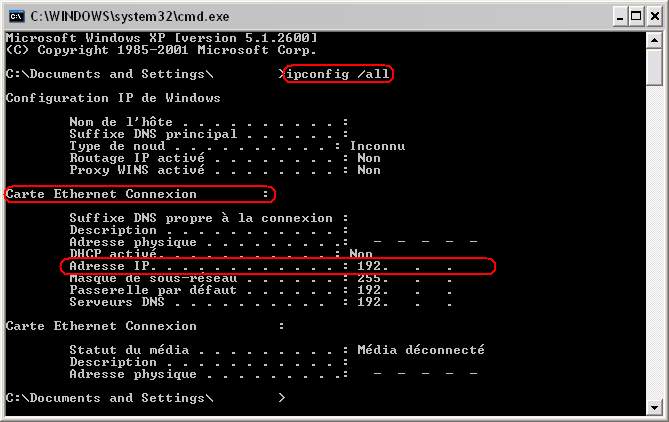
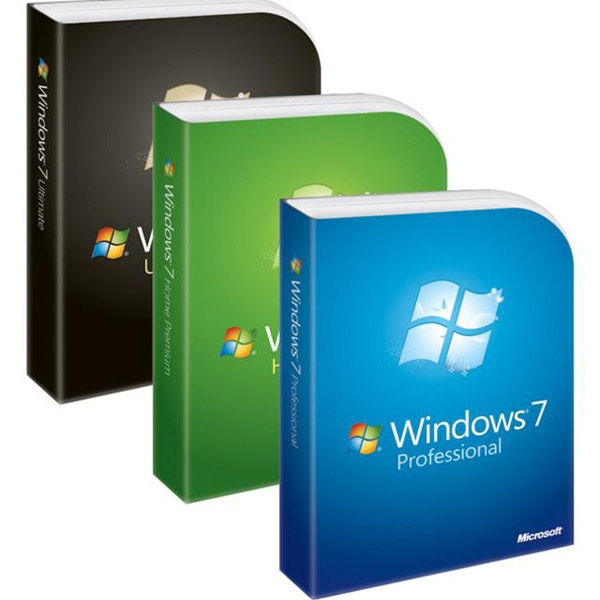
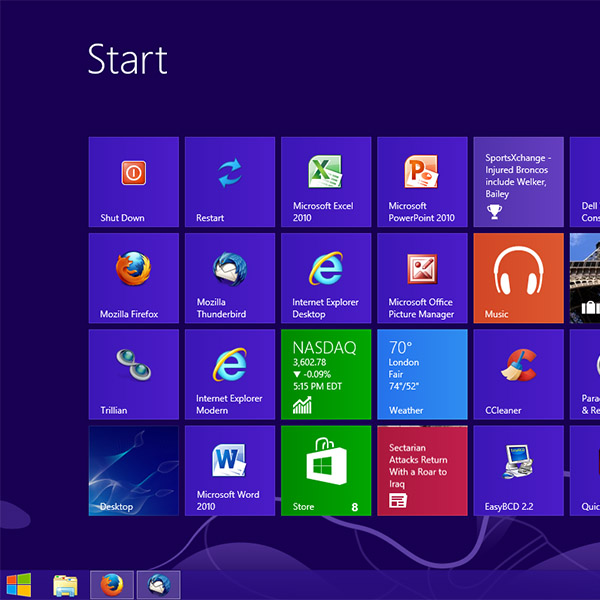
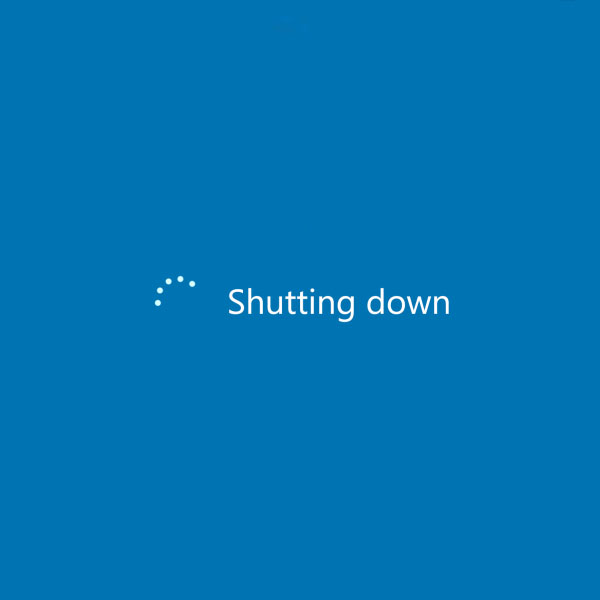



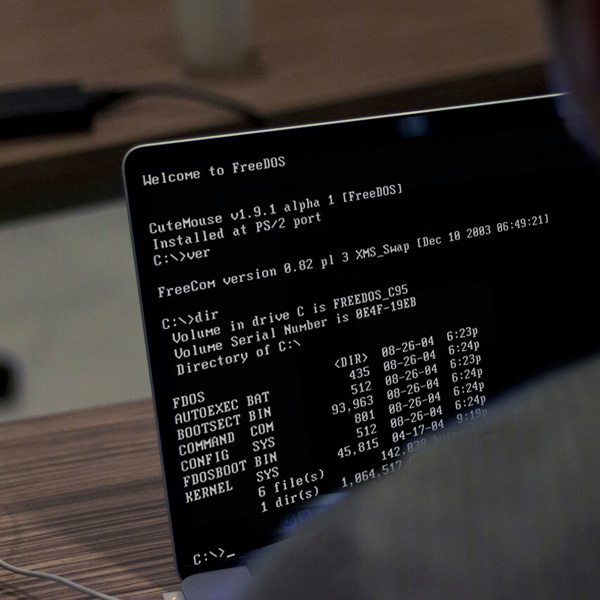

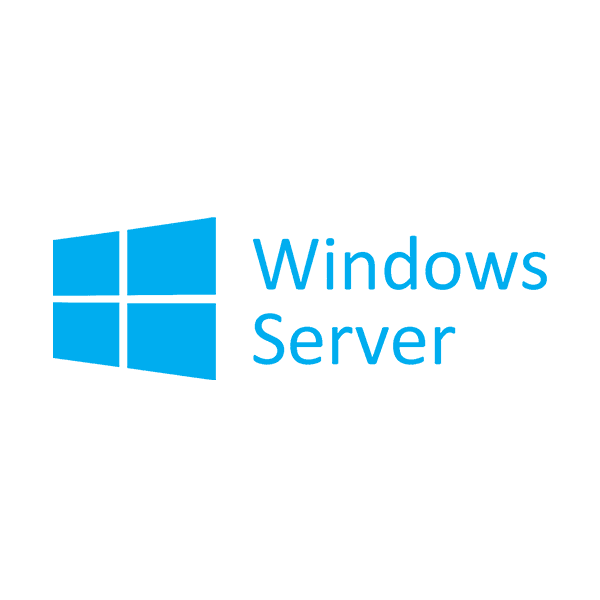


Rien à redire, l’article sur l’adresse IP est assez complet.